Hur du kontrollerar enhetens kapacitet för hantering av bakgrundsappar
Android Tips Och Tricks / / August 05, 2021
Borta är de dagar då det fanns några smartphones som kunde räknas med våra fingeravtryck. Enheterna släpps nu nästan varje vecka, och detta har gett upphov till två saker. För användarna är de nu bortskämda för val med tanke på mängden alternativ som de har till sitt förfogande. Å andra sidan, för OEM-tillverkare, har detta resulterat i en skarp konkurrens för att överträffa sina konkurrenter. I detta avseende tar de med sig några av sina unika egenskaper för att fånga massornas öga. För vardagliga användare verkar batteriet vara en av de viktigaste aspekterna som formar deras köpbeslut.
Detta måste leda till att smarttelefontillverkarna skickar in med 4500-5000mAh batteri. Tja, detta blir en ny norm för sent. Men för att ytterligare skilja deras erbjudande från andra, erbjuder de några aggressiva batterisparmekanismer. Huawei, Honor, Xiaomi är alla de bästa aktörerna på marknaden när det gäller detta. Återigen skapar dessa ett dubbelt scenario - välsignelsen för användarna och problem för apputvecklarna. En av dessa utvecklare har lanserat en Android-app som hjälper dig att kontrollera enhetens bakgrundshanteringskapacitet för appen. Låt oss först kolla varför detta kan behövas, varefter vi delar användningsinstruktionerna.
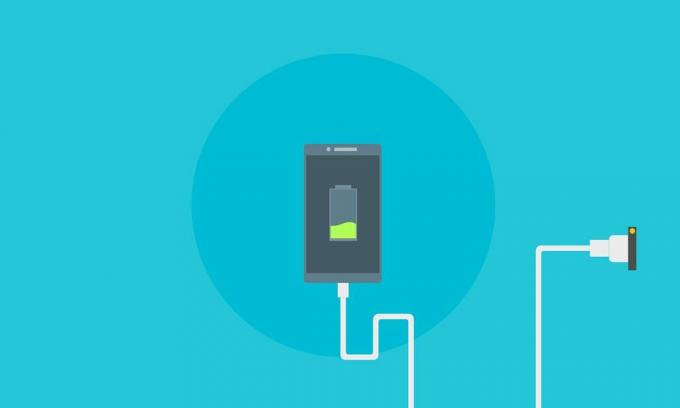
Bakgrundsoptimeringsoptimeringar: två sidor till en berättelse
De fördelar som dessa aggressiva batterioptimeringar ger användarna är ingen dold hemlighet. Din smartphone kommer antingen att döda bakgrundsappen, pausa den eller minimera dess aktiviteter. Nästan alla OEM-tillverkare har nu dessa tekniker för batterisparande. Men här är saken. I ena änden hjälper det till att spara batterijuice, i vissa fall kan det faktiskt hamna i konflikt med appens normala användningsfunktion. Detta resulterar sedan i att appen får negativa betyg i Play Store. Även om skulden inte bara kunde lämnas på dessa batterioptimeringar, men de utgör verkligen en större bit.
Har inte de dagliga användarna något att säga om detta? För att vara rättvis har de men de kanske inte är medvetna om detsamma. Saken är att dessa OEM-tillverkare automatiskt bestämmer vilka appar som ska optimeras och vilka inte. Men om en användare känner att optimeringen har försämrat appens användbarhet, kan han eller hon lägga till den appen på vitlistan. Men alternativet att göra det är vanligtvis begravt djupt inuti och därmed kanske de vanliga användarna inte ens tittar på. För att motverka detta problem ber vissa apputvecklare OEM att skicka till vitlista appen i första hand utan att användaren behöver ingripa. Denna tweet från VLC sammanfattar perfekt situationen:
Huawei vägrar att vitlista vår app, bryter vår app och vitlistar konkurrenter. Vi har inget val.
Så du kan ringa oss vad du vill, men vi är inte lata.- VideoLAN (@videolan) 26 juli 2018
På samma sätt fortsatte en av utvecklarna som mötte dessa problem och har lanserat en Android-app. Han har redan en ganska intressant webbplats som heter DontKillMyApp det visar i vilken utsträckning varje OEM-tillverkare slutar döda bakgrundsappen. Nedan är utdraget av samma. Men medan webbplatsen ger en allmän översikt kommer appen med samma namn att vara mer specifik för din enhet och därmed kan måla en bättre bild. låt oss kolla in stegen för att installera det och kontrollera enhetens bakgrundshanteringskapacitet för appen.

Benchmarking Device: s bakgrundshanteringskapacitet
- För att påbörja processen, ladda ner och installera Don'tKillMyApp från Play Store. Appen är fortfarande i ett tidigt skede så det kan finnas vissa stabilitetsproblem.
[googleplay url = ” https://play.google.com/store/apps/details? id = com.urbandroid.dontkillmyapp ”] - Starta appen och du bör se en lång förklaring om bakgrundsprocessens begränsningar och dess effekter. Om du föredrar att börja direkt med testet, tryck på knappen Start Benchmark lila längst ned till höger.

- Du måste nu välja testets längd. Tänk på att du under hela testet inte bör använda din enhet eller ladda den också.
- När varaktigheten har valts får du varningsmeddelandet angående den punkt vi diskuterade. Tryck på OK för att starta testet.
- Du kan hålla reda på att testet genomförs i förgrunden via den ihållande meddelandet i Meddelandekanalen.

- Appen utför vissa uppgifter, scheman och larm och till slut kommer du att presentera en rapport.
- Men om du vill använda din enhet halvvägs, tryck bara på Stopp-knappen från meddelandefältet och starta om testet när din enhet blir inaktiv.
Så allt detta från den här guiden om hur man kontrollerar enhetens kapacitet för apphantering i bakgrunden. Den aggressiva batteribesparingsmekanismen som deras OEM-företag har är alltid upp till debatt. Även om det visar sig vara ett stort plus för användarna, stavar det oftare problem för utvecklarna. Hur ser du på hela detta scenario? Låt oss veta dina åsikter i kommentarfältet nedan. Avrundning, här är några Tips och tricks för iPhone, PC-tips och tricksoch Android Tips och trick att du också ska kolla in.

![Hur man installerar lager-ROM på Mint 245 [Firmware Flash File / Unbrick]](/f/99a08c238f6932be97d108f6d5f4b2c7.jpg?width=288&height=384)
![Hur man går in i återställningsläge på Ulefone Armor 3T [lager och anpassad]](/f/2e372aa93e30bfb3cca0a2d85645812f.jpg?width=288&height=384)
![Google Pay Send v22 rullar nu med betalningspåminnelse [APK-nedladdning]](/f/93e554950c1f752f1b7da9ff7d8f7fb0.jpg?width=288&height=384)